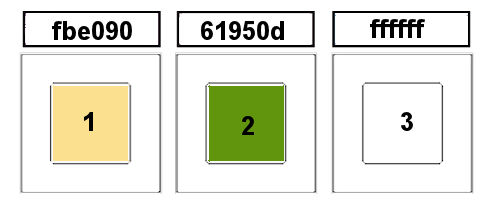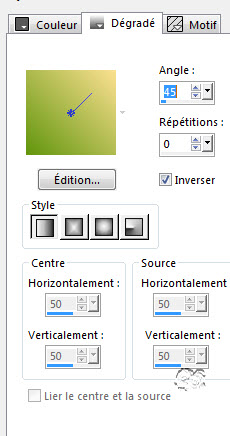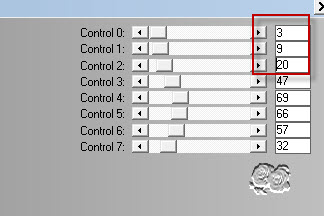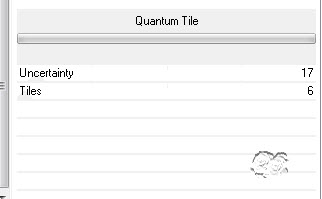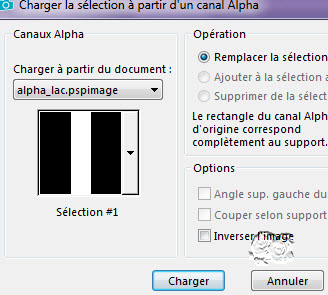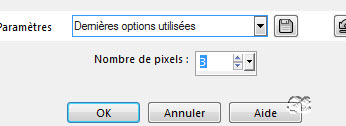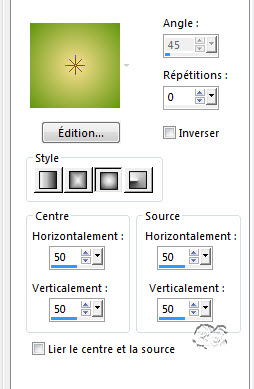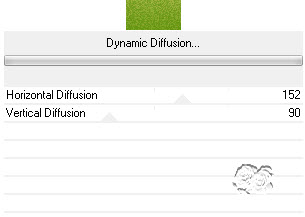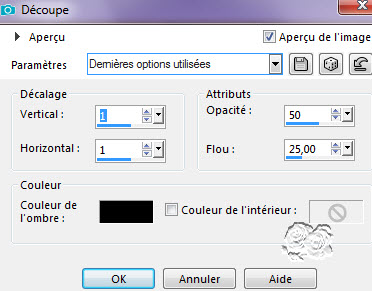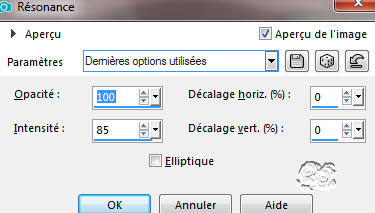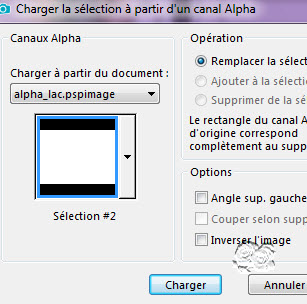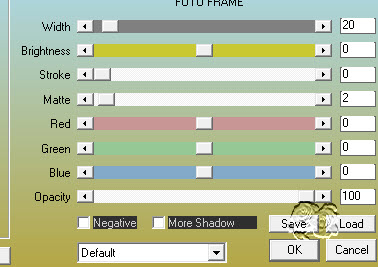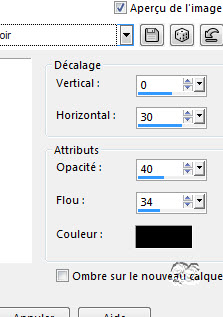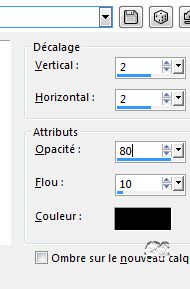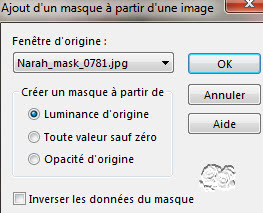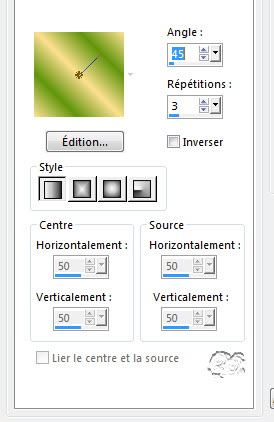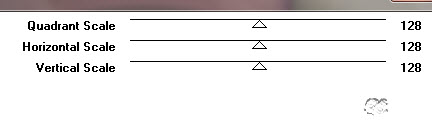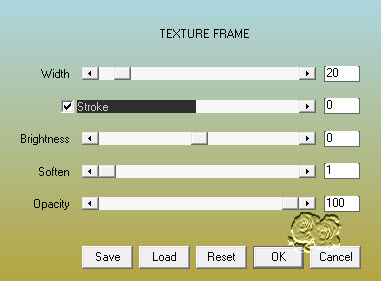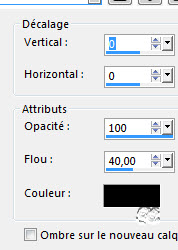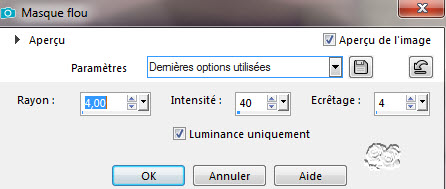|
************* ************* Ce tutoriel est ma propriété ;il est interdit de le copier ou le distribuer sur le Net sans mon autorisation écrite. De même,il est interdit de retirer le watermark du matériel;respectons le travail talentueux des tubeurs,sans qui nous ne pourrions créer de tutoriels. Si une des images vous appartient et que vous ne désirez pas qu'elle apparaisse ici, faites le moi savoir et je l'enlèverai aussitôt,ou je ferai un lien vers votre site!
Mes tutoriels sont sous copyright et de fait,régulièrement enregistrés
************* N'hésitez pas à changer le mode mélange des calques et leur opacité selon les couleurs que vous utiliserez
Les filtres que j'utilise dans mes tutoriels se trouvent sur ma page filtres!
tutoriel créé avec Psp2019 mais peut etre réalisé avec d'autres versions.
Dupliquez vos tubes et fermez les originaux Double cliquez sur le preset,il ira s’installer seul dans son filtre Abaissez le masque au bas de votre Psp
Prêts? On y va!
Avant-plan: couleur 1 (clair) Arrière-plan: couleur 2 (foncé)
Ma palette :
1- ouvrez le calque alpha_lac Fenêtre dupliquer et fermer l’original Renommer « raster1 » Remplir de ce dégradé linéaire
2- effet L&K Zitah,comme ceci
3- calque dupliquer Effet Bkg SF10 II,quantum tile,par défaut
Mode de fusion sur multiplier opacité 75 4- nouveau calque Sélection charger enregistrer une sélection à partir du canal alpha Charger la sélection 1
Remplir de la couleur 2 Sélection modifier contracter de 3
Remplir de ce dégradé halo
5- effet Bkg SF 10 II , Dynamic diffusion
Laisser sélectionné Nouveau calque Effet 3D découpe
Calque fusionner le calque de dessous Ne rien sélectionner 6- effet Eye Candy 5 Impact,Perspective shadow Setting : lac_shadow et ok 7- calque dupliquer Image miroir,miroir horizontal Calque fusionner le calque de dessous 8- calque dupliquer Effet de réflexion résonnance
Opacité 65 9- placez vous sur le calque du dessous(les colonnes) Nouveau calque Sélection charger enregistrer une sélection à partir du canal alpha Charger la sélection 2
Remplir du même dégradé halo 10- édition copier coller COMME NOUVEAU CALQUE le tube paysage Bien placer dans la sélection Sélection inverser Appuyer sur la touche suppr. de votre clavier Pour ce tube,je l’ai dupliqué,fusionné avec l’original 11- calque fusionner le calque de dessous Mode de fusion sur lumière dure sélection ne rien sélectionner 12- sélectionner tout sélection flottante sélection statique effet AAA Frame,Foto Frame
Répéter cet effet avec width à 8 et matte à 0 ne rien sélectionner 12 bis- effet Eye Candy5 Impact,Perspective shadow,avec les mêmes paramètres 13- placez vous sur le calque du haut de pile(l’effet résonnance) J’ai baissé l’opacité à 45 14- effet Eye Candy5 Impact,Perspective shadow Comme précédemment(en mémoire) 15- édition copier coller comme nouveau calque le tube fillette Redimensionner 2 fois à 75% ,tous les calques non coché Règlage netteté netteté Bien placer 16- effet 3D ombre portée
17- édition copier coller comme nouveau calque le tube texte 18- effet 3D ombre portée
19- placez vous sous le calque de la fillette Nouveau calque Remplir de la couleur 3 Nouveau calque de masque à partir d’une image Appliquez le masque de Narah,Narah_Mask_0781
Image miroir,miroir horizontal Effet de bord accentuer Fusionner le groupe Mode de fusion sur éclaircir,opacité 25 20- image ajouter des bordures 1 pxl couleur 2 3 pxls couleur 1 1 pxl couleur 2 Sélectionner tout Image ajouter des bordures 50 pxls couleur 3 Sélection inverser Remplir de ce dégradé
21- effet Graphic Plus,Quick Tile I
22- effet AAA Frame,Texture Frame
23- sélection inverser Effet 3D ombre portée
Ne rien sélectionner Nouveau calque pour apposer votre signature Image ajouter des bordures 1 pxl couleur noire Redimensionner à 900 pxls de large Règlage netteté masque flou
facultatif: pour affiner,j'ai fait un effet Adjust,Variations 1 clic sur original 1 clic sur more red 1 clic sur darker
Voilà ! C’est terminé ! Merci d’avoir suivi mon tutoriel ! Tutoriel créé le 04/06/2019 ©saturnella
Merci Denise d’avoir testé mon tutoriel !
Merci Gigi d’avoir testé mon tutoriel !
*********** Versions de mes traductrices Pinuccia
Evalynda
Lisette
************* N'hésitez pas à m'envoyer vos versions, je me ferai un plaisir de les afficher sur mon site.
*************
|